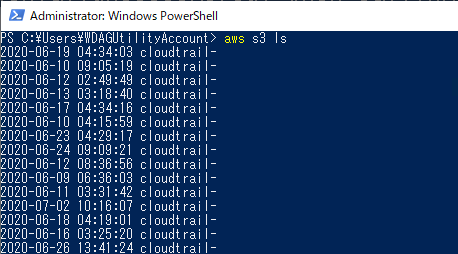AWS CLI を使って S3 のファイルを操作する
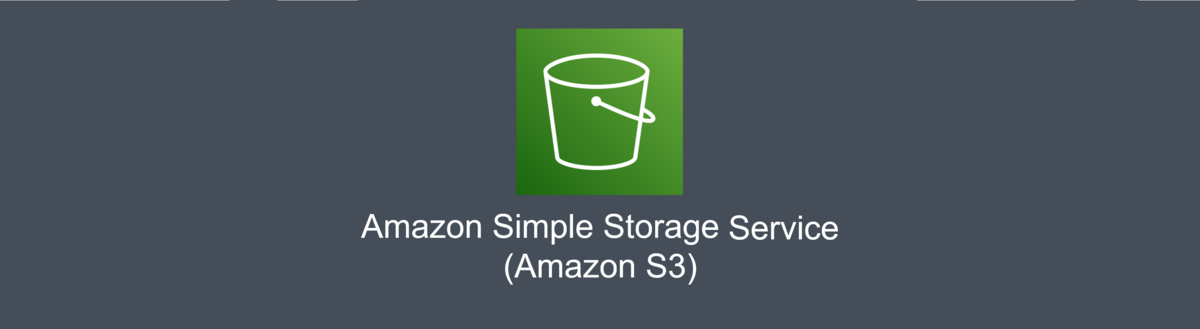
- はじめに
- 環境
- AWS CLI インストール
- AWS CLI 設定
- S3 ファイル操作
- S3 バケットとオブジェクトの一覧を表示します
- S3 バケット(例: 20220513-example)を作成します
- S3 バケット(例: 20220513-example)にローカルのファイル(例: index.html)をアップロードします
- S3 バケット内(例: 20220513-example)のファイルを表示します
- S3 バケット内(例: 20220513-example)のファイルをダウンロードします
- S3 バケット内(例: 20220513-example)のファイル(例: index.html)を削除します
はじめに
AWS CLI の使い方を説明する機会があったので導入からS3のファイルを操作するまでの手順をまとめました。なお AWS CLI にて利用する Access Key ID と Secret access key についてはIAMより作成済みとします。
環境
Windows 10
AWS CLI インストール
以下の公式ページよりAWS CLIをダウンロードします。
aws.amazon.com

ダウンロードしたインストーラを実行します。
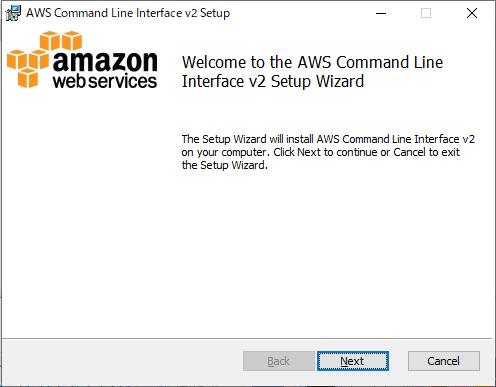
チェックボックスにチェックを入れて Next ボタンを押下します。
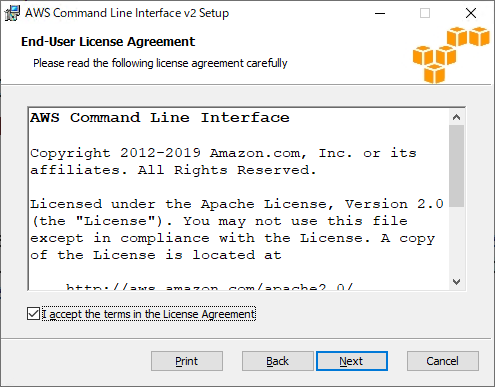
Next ボタンを押下します。
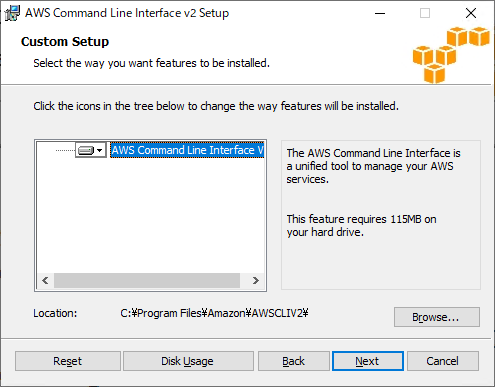
Install ボタンを押下します。
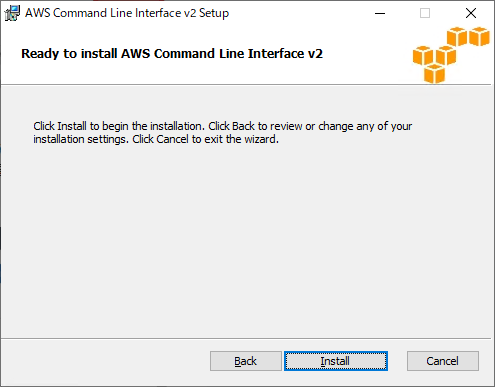
Finish ボタンを押下します。
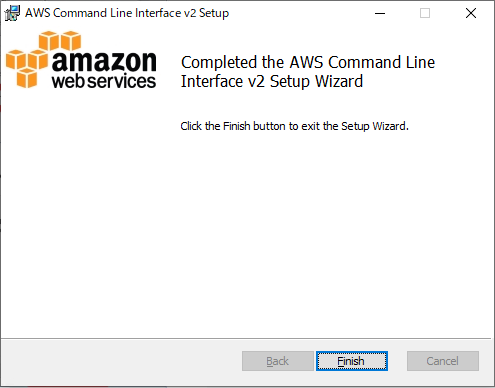
AWS CLI 設定
Windows PowerShell を起動します。
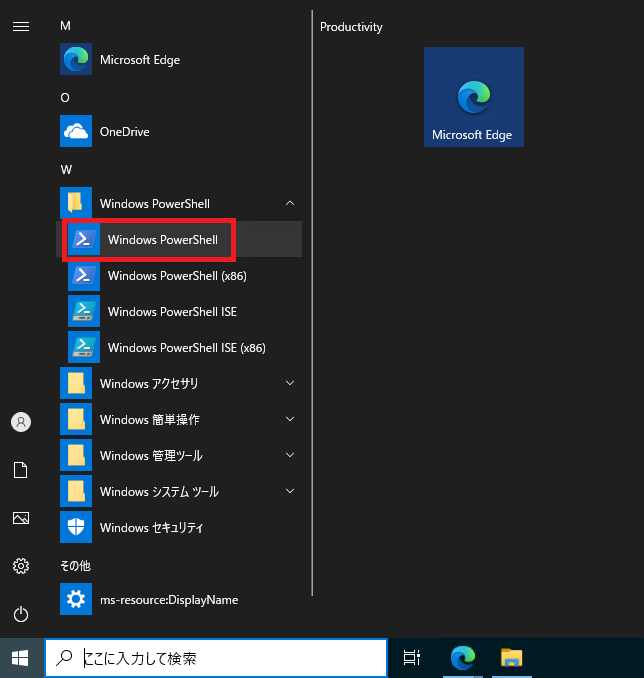
以下のコマンドを実行してクイック設定を開始します。
aws configure
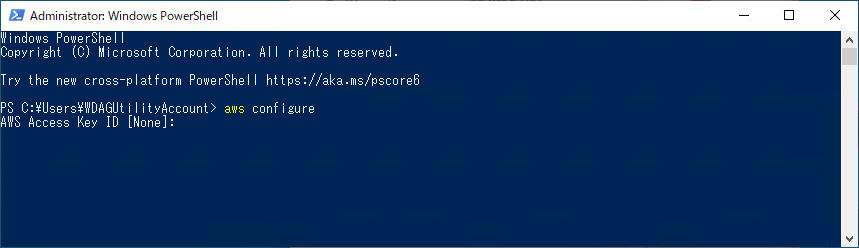
以下のような Access Key ID と Secret access key である場合の入力例です。
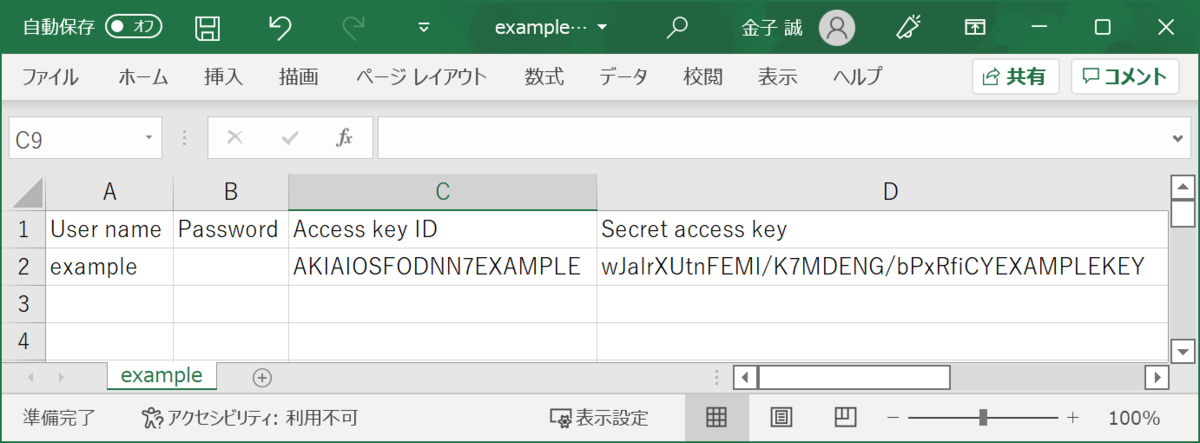
$ aws configure AWS Access Key ID [None]: AKIAIOSFODNN7EXAMPLE AWS Secret Access Key [None]: wJalrXUtnFEMI/K7MDENG/bPxRfiCYEXAMPLEKEY Default region name [None]: ap-northeast-1 Default output format [None]: json
S3 ファイル操作
S3 バケット(例: 20220513-example)にローカルのファイル(例: index.html)をアップロードします
aws s3 cp C:\file\index.html s3://20220513-example/index.html

S3 バケット内(例: 20220513-example)のファイルをダウンロードします
aws s3 cp s3://20220513-example/index.html C:\file\index.html

S3 バケット内(例: 20220513-example)のファイル(例: index.html)を削除します
aws s3 rm s3://20220513-example/index.html

トラブルシューティング
AWS Access Key Id の入力を間違えていて以下のようなエラーメッセージが表示されました。
An error occurred (InvalidAccessKeyId) when calling the ListBuckets operation: The AWS Access Key Id you provided does not exist in our records.

aws configure からクイック設定を行って正しい AWS Access Key Id を入力することで解決できました。